批量创建工作表功能详解
在Excel文件中快速创建多个工作表,支持设置标题行和表头,提高数据处理效率
功能概述
批量创建工作表功能让您能够在单个Excel文件中快速创建多个工作表,适用于需要管理多组相似结构数据的场景。无需手动重复创建,一次操作即可生成所有需要的工作表。
多种输入方式
支持直接输入工作表名称列表或从Excel文件导入已有工作表名
标题行设置
可为每个工作表添加统一的标题行,保持一致的数据格式
表头自定义
支持设置表头行,使数据表格更加规范和易于理解
预览功能
操作前预览创建结果,确保工作表结构符合预期
使用教程
1. 直接输入方式创建工作表
适合创建少量工作表或自定义工作表名
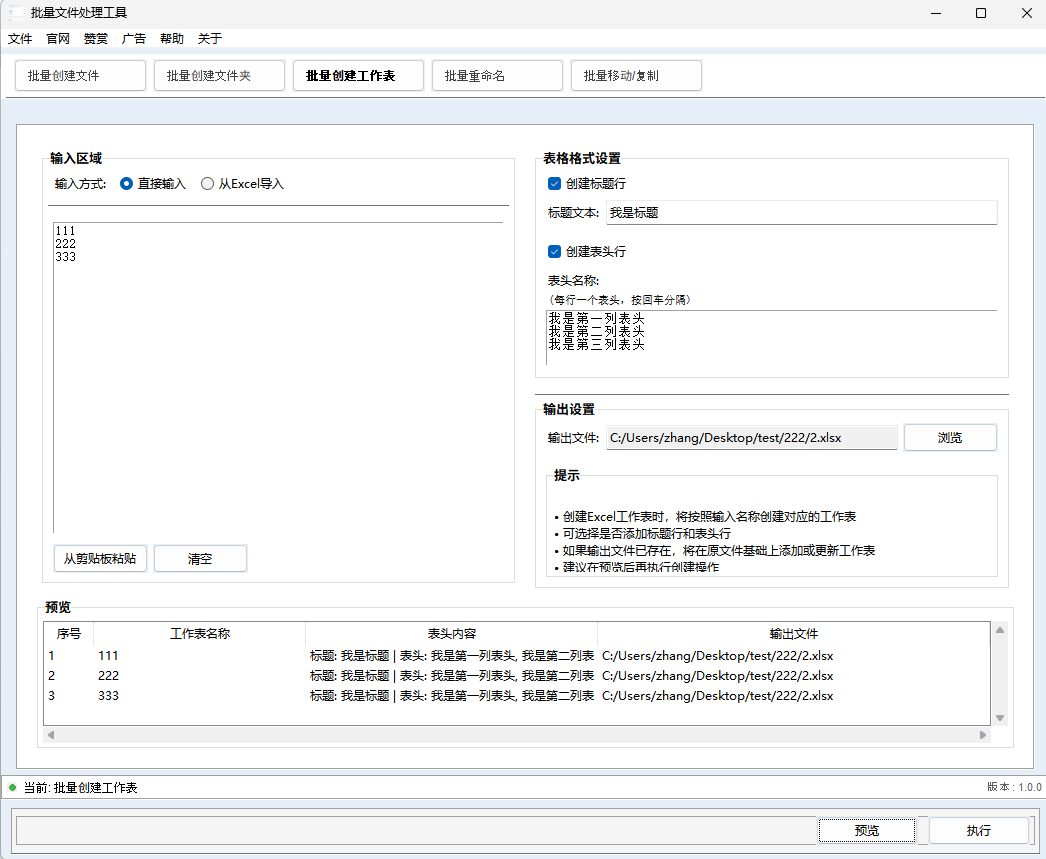
- 选择"批量创建工作表"功能
- 在左侧文本框中输入工作表名称列表,每行一个
- 指定要保存的Excel文件路径
- 根据需要设置标题行和表头内容
- 点击"创建工作表"按钮执行
2. 从Excel导入创建工作表
适合从已有Excel文件中提取工作表名称列表

- 切换到"从Excel导入"选项卡
- 点击"浏览"选择包含工作表名称的Excel文件
- 选择工作表和包含工作表名的列
- 指定行范围(从哪一行开始读取,读取多少行)
- 设置目标Excel文件路径
- 点击"创建工作表"按钮执行
3. 设置标题行和表头
为所有创建的工作表添加统一的标题和表头结构
- 在"标题行"文本框中输入标题内容,这将显示在每个工作表的顶部
- 在"表头行"文本框中输入表头内容,使用逗号(,)分隔不同的列名
- 例如输入"姓名,年龄,部门,职位"将创建四列的表头
- 勾选"使用表格样式"可以让创建的工作表具有Excel表格格式化效果
- 可以调整"默认列宽"来设置所有列的宽度
使用技巧与应用场景
- 多部门数据管理:为公司各个部门创建统一格式的数据表,如"销售部"、"人事部"、"财务部"等
- 项目跟踪表:为多个项目创建结构一致的工作表,方便比较和汇总
- 学生成绩管理:按班级或科目批量创建工作表,统一成绩记录格式
- 财务报表:为不同时期(如月份、季度)创建格式一致的财务报表工作表
- 客户数据整理:按客户类型或区域批量创建工作表,保持数据结构一致性